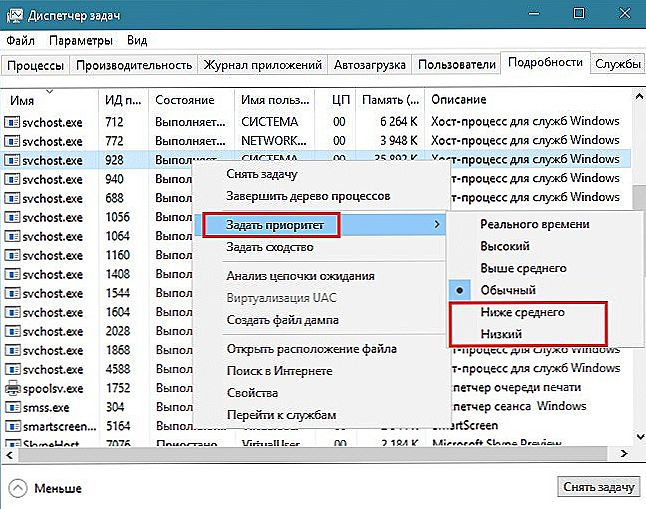Często używamy kilku aplikacji jednocześnie: przygotuj tekst, surfuj po Internecie, konwertuj wideo na tablet, użyj słownika. Jeśli programy nie są zamknięte, korzystają z zasobów naszego komputera. Możesz zobaczyć, co dzieje się w rzeczywistości w specjalnym programie dla systemu Windows. Ale nie tylko wygląd, ale zarządzanie alokacją zasobów w celu zwiększenia prędkości. Spójrzmy, jak zwiększyć priorytet w Menedżerze zadań Windows.

Pracując z wieloma programami, komputer przełącza się od jednego do drugiego w określonej kolejności. Te, które uważa za najważniejsze, są wykonywane najpierw. Stopień ważności nazywa się priorytetem. Z reguły jest kontrolowany przez kod samego programu. Ale użytkownik sam może zmienić podstawowy parametr na inny, tym samym przyspieszając to, co jest dla niego ważne w danym momencie.
Rodzaje sekwencji
Stopień ważności ma następujące gradacje:
- Priorytet w czasie rzeczywistym oznacza, że wszystkie zasoby komputera są przydzielane do wybranego procesu, nawet te zasoby, które były przeznaczone dla procesów systemowych, należy pomyśleć przed podniesieniem go w takim stopniu.
- wysoki;
- powyżej średniej;
- zwyczajny;
- poniżej średniej;
- niski
Zmiana wartości zamówienia
Zastanów się, jak ustawić priorytet w Menedżerze zadań:
- Naciśnij klawisze CTRL + ALT + DEL, uruchom menedżera zadań, przejdź do karty "procesy" w systemie Windows 7 i karty "szczegóły" w systemie Windows 8 i nowszych.
- Znajdź program, który chcesz przyspieszyć.
- Wywołaj menu kontekstowe, klikając prawym przyciskiem myszy, wybierz element Priority, a następnie przypisz ten, który uznasz za konieczny.
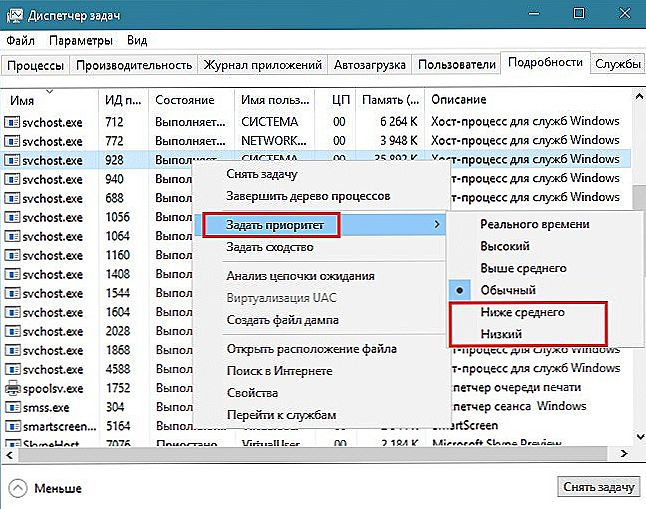
Kiedy to się stosuje? Głównie do rozwiązywania zadań tymczasowych. Na przykład oglądasz film i jednocześnie pobierasz dane z Internetu, a wideo jest okresowo przerywane. Zwiększając znaczenie gracza, rozwiązujesz ten problem. Jest również często używany do zwiększenia szybkości przeglądarki podczas pracy w sieci.
Jak już wspomniano, zmiana jest ważna tylko w pewnym momencie w czasie, gdy program jest uruchomiony. Po ponownym uruchomieniu ponownie pojawią się podstawowe wartości. Rozważ jako najwygodniejszy sposób zmiany priorytetu zadań systemu Windows.
Inne sposoby na pracę z prędkością
Zgadzam się, za każdym razem eksperymentowanie z ustawieniami jest bardzo niewygodne. Istnieją specjalne programy, które pozwalają uprościć procedurę. Na przykład Process Explorer i Mz CPU Accelerator. Nie będziemy się nad nimi rozwodzić w szczegółach, zauważamy tylko istotę ich pracy.

Mz CPU Accelerator pozwala automatycznie zwiększyć wartości dla programu aktywnego okna, dzięki czemu jest bardzo skuteczny. Ponadto umożliwia zarządzanie alokacją zasobów procesora, na przykład w celu przydzielenia jednego lub dwóch rdzeni do programu zamiast wszystkich. Ogólnie rzecz biorąc, program pozwala zwiększyć szybkość aplikacji.
Process Explorer pozwala uzyskać szczegółowe informacje o wszystkich procesach zachodzących na komputerze i określić bardziej zaawansowane ustawienia niż standardowe narzędzie Windows.
Dzięki temu, wiedząc, jak zmienić poziom priorytetu w Menedżerze zadań, możesz zwiększyć szybkość komputera, uniknąć błędów i zablokować. Jeśli masz wskazówki, jak zmienić ten parametr w danej sytuacji podczas pracy w systemie Windows, udostępnij je innym użytkownikom, pozostawiając komentarz poniżej.